什麼是緩存數據,您應該保留還是清除它?
已發表: 2023-04-07不確定您是否注意到,但首次打開應用程序或訪問網站可能需要一段時間。
好吧,“一段時間”可能是極端的,但是在網上沖浪或滾動瀏覽我們的應用程序時,那幾秒鐘的額外加載時間對我們來說很重要。
雖然,發生這種情況並非巧合。 這主要是因為我們的設備沒有為特定應用程序或網站緩存數據。
如果您不確定緩存的數據是什麼,讓我們快速瀏覽一下。
什麼是緩存數據?
緩存數據是首次打開應用程序或訪問網站後存儲在設備上的文件、腳本、圖像和其他多媒體。 然後,每次重新訪問時,這些數據都會用於快速收集有關應用程序或網站的信息,從而減少加載時間。
將緩存數據或緩存文件作為歷史記錄存儲在手機或 Web 瀏覽器上以改善用戶將來訪問網站或應用程序時的體驗的技術稱為緩存。
無論使用何種類型的應用程序或設備(筆記本電腦、平板電腦、智能手機)來消費內容或交換信息,它們都包含存儲緩存數據以便快速訪問的空間。 企業使用移動設備管理 (MDM) 軟件來優化設備功能和安全性,同時幫助保護企業網絡。
緩存數據如何工作?
要存儲緩存數據以供重新訪問,您的設備上需要有足夠的內存或存儲空間。 在更技術性的方面,緩存在計算機內存的層次結構中處於非常高的位置。 這是此層次結構的視覺效果以供參考:
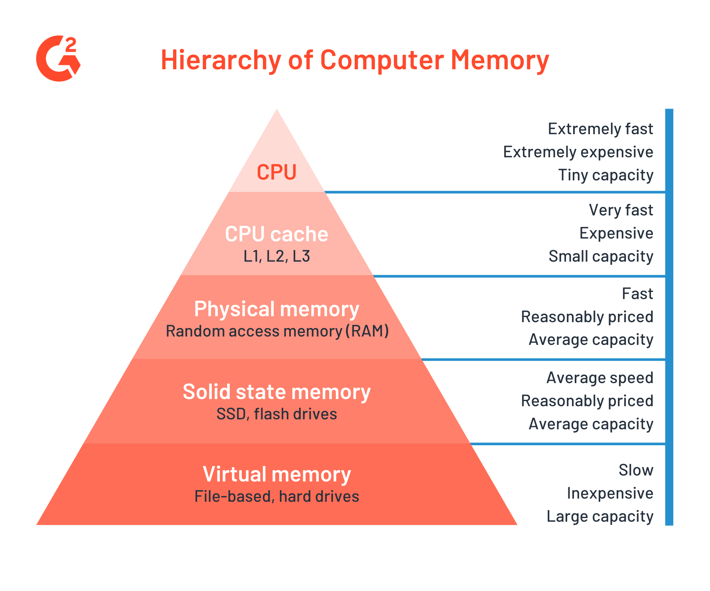
您可以在 CPU 寄存器(計算機處理器的小構建塊)下方看到幾級高速緩存。
- L1或 1 級是微處理芯片中內置的初級緩存。
- L2和 L3,或 2 級和 3 級,是二級緩存級別,為 L1 提供數據。 它比 L1 慢納秒。
高速緩存具有極低的延遲,這意味著可以非常快速地訪問它。 你可以通過打開一個新的應用程序或訪問一個你以前從未訪問過的網站來測試它,然後重新訪問它並比較速度。
注意:你的第二次應該明顯更快。
低延遲的另一面意味著不能存儲太多內存。 這就是為什麼像 Web 文本和圖像這樣的小文件存儲在緩存中的原因。
緩存數據重要嗎?
緩存數據本身並不重要,因為它僅被視為“臨時存儲”。 但是,它確實存在以改善用戶體驗。
圖片、視頻甚至文本等頁面元素需要一些時間才能加載。 緩存此數據後,我們可以放心地重新打開應用程序或重新訪問頁面,因為它不會花費那麼多時間。
緩存存儲器也保存狀態。 例如,如果我關閉我的 Twitter 應用程序並在 10 分鐘後重新打開它,我將能夠向下滾動並查看之前加載的帖子。 沒有緩存,一切都需要重新加載。 您可以專門刪除某些網站上的緩存,但保留其他網站,這在您管理多個網站時特別有用。
我應該清除緩存嗎?
那麼,如果緩存的數據不是那麼重要,擦除是否安全? 嗯,這取決於。
如果您發現您的移動設備內存正在從緩存數據中耗盡,您應該清除它。 畢竟,緩存數據對應用程序或網站的性能並不重要。 這只是意味著必須重新加載其中的文件。
雖然,不斷清除緩存並不是永久的解決方案,因為您最終會在某個時候重新打開應用程序並重新訪問網站。 數據將被重新緩存,並繼續循環。
如果您的記憶力很差,請考慮刪除設備上的舊短信、圖像或視頻文件。 如果您想保留您的文件,還值得研究一下基於雲的文件存儲和共享軟件,例如 Google Drive 或 Dropbox。 這些選項通常提供免費的雲空間。
如何清除緩存數據
如果您全力以赴清除緩存,以下是在不同操作系統上執行此操作的方法:
清除 iPhone 上的緩存
按照以下簡單步驟清除 iOS 設備上的緩存:
前往“設置”>“通用”> “iPhone存儲空間” 。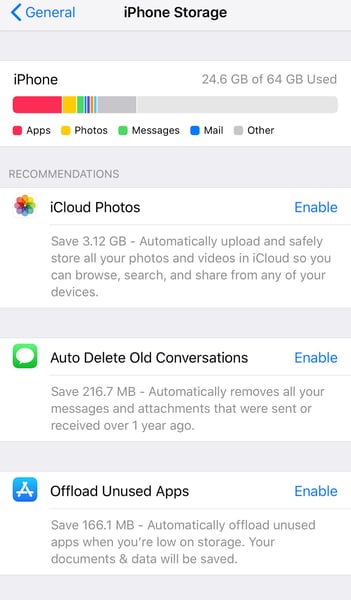
從這裡,您有幾個選擇。 您的第一個選擇是清除您幾乎或從不使用的應用程序的整個緩存。 這是根據“卸載未使用的應用程序”的建議。 ”術語卸載只是 iOS 用於清除緩存的奇特短語。
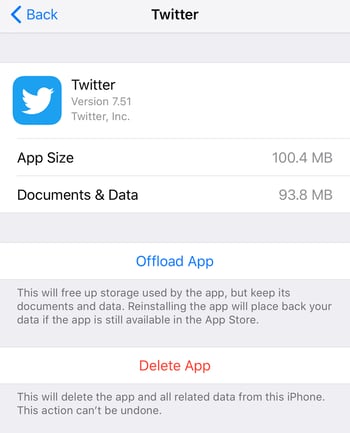
第二個選項是向下滾動並點擊設備上有大量緩存數據的單個應用程序。 你怎麼知道這個? Apple 會將這些應用程序的內存使用率從最高到最低列出。

只需卸載單個應用程序即可釋放設備上的一些臨時空間。
提示:清除緩存只是清除臨時文件。 它不會刪除登錄憑據、下載的文件或自定義設置。
在 Android 上清除緩存
您可以通過以下方式清除 Android 設備上的緩存。
在 Chrome 應用中清除緩存
- 在您的 Android 手機或平板電腦上打開Google Chrome 應用程序。
- 點擊網頁右上角三個點上的更多。
- 點擊歷史記錄,然後點擊清除瀏覽數據並在頂部選擇一個時間範圍。
- 選擇一個時間範圍並選中“緩存的圖像文件”旁邊的框。
- 點擊清除數據以釋放 Chrome 上的瀏覽器緩存。
提示:即使在離線狀態下,您也可以清除 Chrome 上的緩存文件。
清除應用緩存
讓我們以三星 Galaxy Note 8 為例,了解如何從 Android 設備清除應用程序緩存。
- 打開 Android 手機上的“設置”菜單,然後從列表中選擇“應用程序”
- 根據您的Android 版本,您可能會看到一個選項來打開已安裝的應用程序、所有應用程序、已啟用、已禁用和其他應用程序。 如果使用Samsung Galaxy Note 8 ,請選擇全部。
- 選擇適當的選項並導航到您需要清除其緩存的應用
- 選擇應用程序,然後從應用程序數據內的選項列表中點擊存儲
- 點擊清除緩存以釋放設備上的空間
緩存數據重要嗎?
緩存數據本身並不重要,因為它僅被視為“臨時存儲”。 但是,它確實存在以改善用戶體驗。
圖片、視頻甚至文本等頁面元素需要一些時間才能加載。 緩存此數據後,我們可以放心地重新打開應用程序或重新訪問頁面,因為它不會花費那麼多時間。
緩存存儲器也保存狀態。 例如,如果我關閉我的 Twitter 應用程序並在 10 分鐘後重新打開它,我將能夠向下滾動並查看之前加載的帖子。 沒有緩存,一切都需要重新加載。
此外,緩存是經濟的大規模雲託管的關鍵組成部分,對於 CDN(內容交付網絡)等後備方案至關重要。
清除 Firefox 上的緩存
清除 Firefox 緩存非常容易。 請遵循以下五個步驟:
- 通過單擊Firefox 頁面上的菜單來選擇選項。
2. 點擊隱私和安全面板。
3. 單擊Cookie 和站點數據選項卡中的清除數據。
4. 刪除所有其他選項前面的複選標記並選中Cached Web Content 。
清除緩存後會發生什麼?
- 網站上的某些設置被刪除。 例如,如果您已登錄,則需要重新登錄。
- 如果您在 Chrome 中打開同步功能,您將保持登錄到要同步的 Google 帳戶,以便刪除所有設備上的數據。
- 某些網站看起來速度較慢,因為內容(如圖像)需要重新加載。 ~ 谷歌支持
清除緩存有什麼作用?
您現在對什麼是緩存數據、它存儲在哪里以及它在設備性能方面的重要性有了相當深入的了解。
偶爾清除緩存數據也不錯。 有些人將這些數據稱為“垃圾文件”,這意味著它只是堆積在您的設備上。 清除緩存有助於保持清潔,但不要依賴它作為創造新空間的可靠方法。
現在您知道如何清除緩存以提高設備性能,使用雙因素身份驗證讓您的設備更安全。
本文最初發表於 2019 年。已更新新信息。
